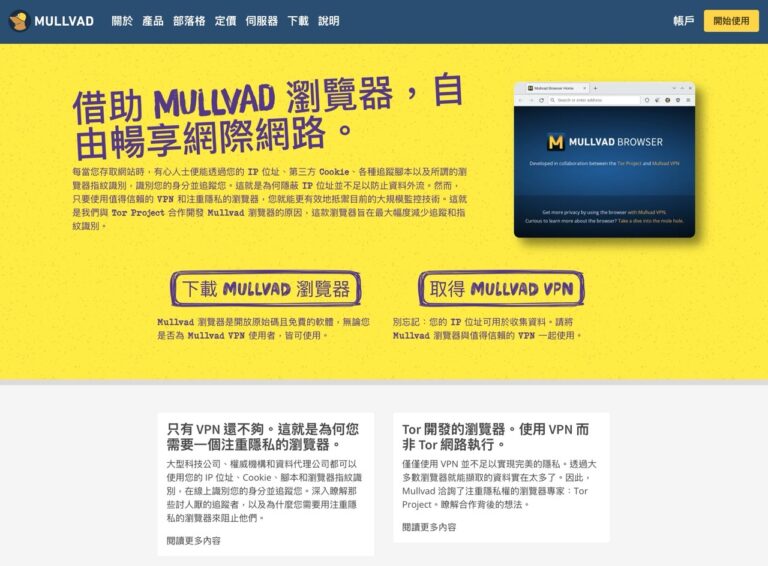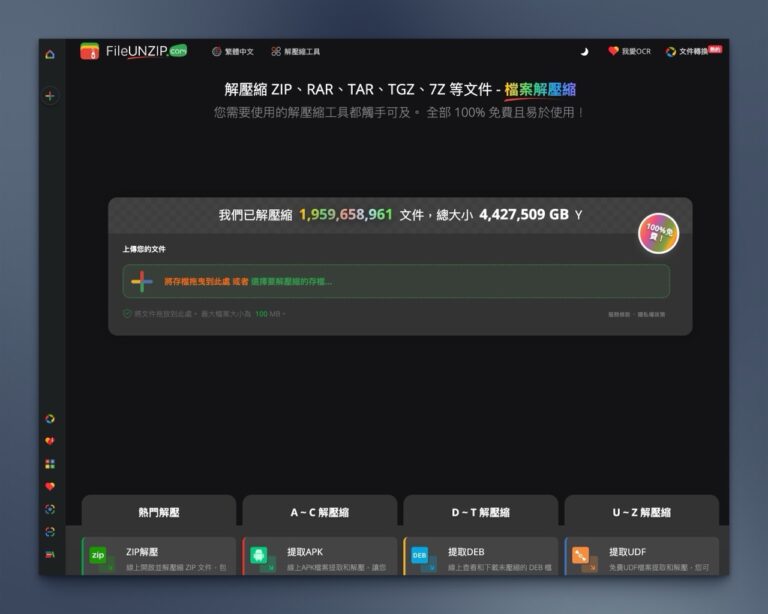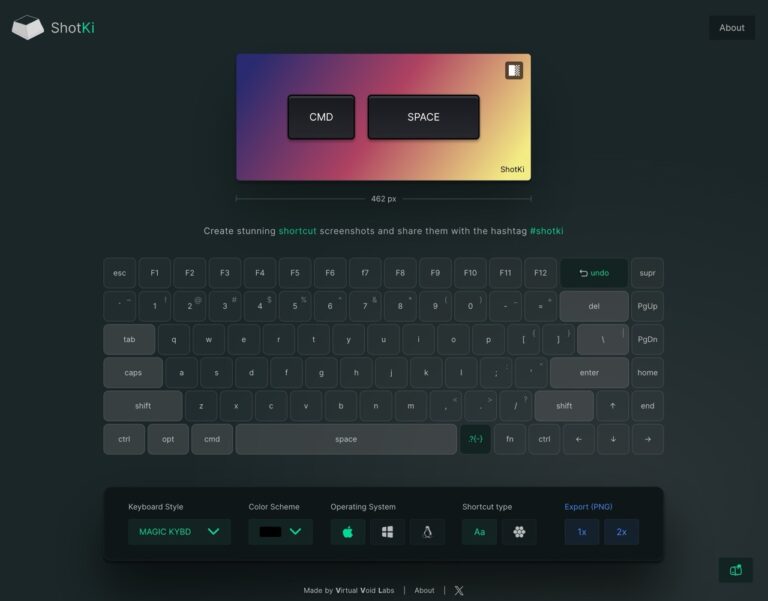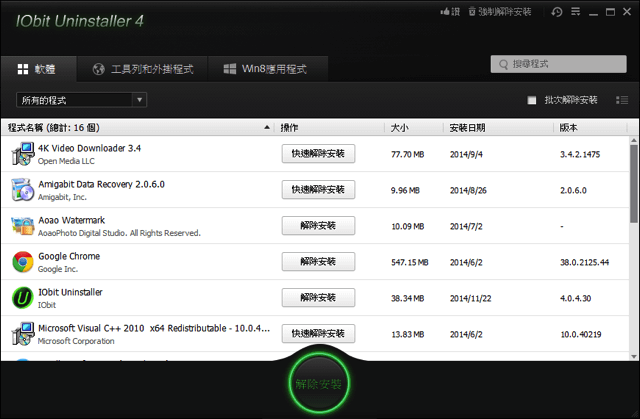
前幾天剛介紹過 Revo Uninstaller 取代內建新增移除程式的工具,許多讀者紛紛跑來跟我說另一套 IObit Uninstaller 也很好用,其實也不是沒有介紹過,可能是我的使用習慣還是較偏好前者。不過既然有人建議了,我們就再來回味一下 IObit Uninstaller 吧!這是 IObit 旗下的一款小工具,主要功能是用來完成移除電腦內用不到的軟體,它的介面設計很簡單,功能很單純,除了可疑除電腦內的軟體,也可以移除瀏覽器不必要的工具列、外掛程式以及 Windows 8 的應用程式。
和一般同類型軟體相去不遠,IObit Uninstaller 在解除安裝軟體時,會先使用軟體內建的移除工具,移除後再檢測是否有殘留的檔案,並提示使用者來將它完整刪除,以避免因為留下無用的檔案而影響電腦效能,甚至是佔用空間。
IObit Uninstaller 的操作方式很簡單,也是個很不錯的軟體選擇,若你電腦裡沒有類似的移除工具,建議可以選擇它來作為移除軟體使用。
軟體資訊
軟體名稱:IObit Uninstaller
軟體語系:多國語言
作業系統:Windows XP / Vista / 7 / 8
官方網站:點這裡
下載鏈結:點這裡
使用教學
Step 1
下載 IObit Uninstaller 安裝程式後,安裝時請記得不要勾選底下的 Install Advanced…,否則會安裝額外軟體,只要勾選同意使用條款即可,按下 Run Now 來開始安裝。
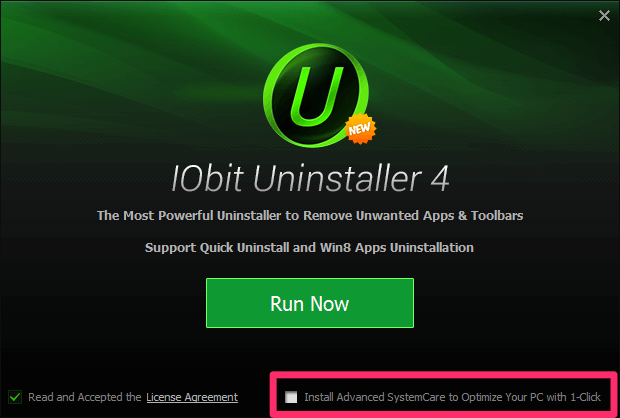
Step 2
開啟 IObit Uninstaller 後,預設畫面可以看到你目前安裝過的所有軟體,其中還會顯示軟體大小、安裝日期和版本等相關資訊,如果要解除安裝某個軟體,只要點選軟體名稱後方的操作選項,或選取後點選下方的「解除安裝」按鈕。
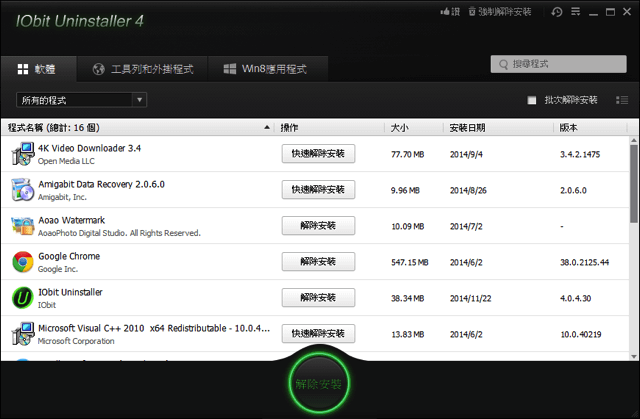
Step 3
在解除安裝前,IObit Uninstaller 會詢問使用者是否建立一個還原點,如果沒必要其實直接按「解除安裝」來跳過此步驟即可。
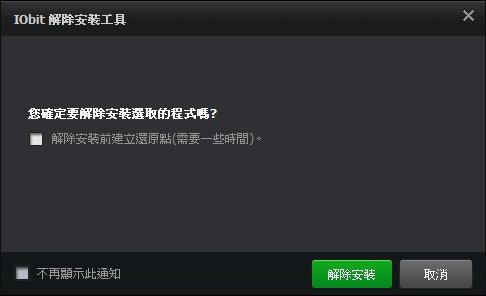
Step 4
IObit Uninstaller 會先進行軟體的標準解除安裝步驟,接著務必要執行「強力掃描」來檢查清除程式後剩餘的項目。
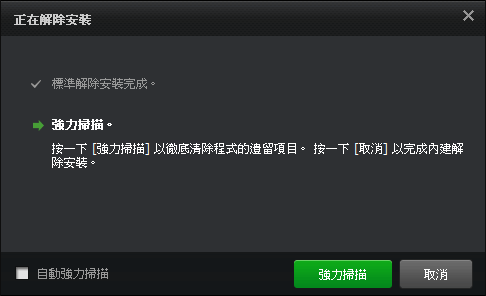
Step 5
進行強力掃描後,IObit Uninstaller 會列出所有找到的殘餘檔案、註冊表等資訊,你可以檢查看看是不是與刪除的軟體相關。如果沒問題,只要勾選檔案並按下「刪除」,就能將剩餘且用不到的檔案通通刪除,來節省硬碟容量。
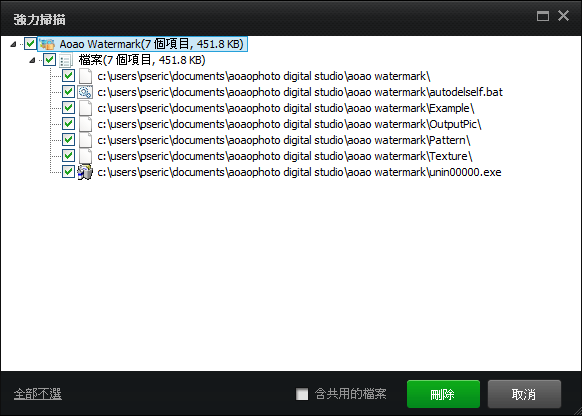
Step 6
除此之外,IObit Uninstaller 也可以移除瀏覽器的工具列與外掛程式,搭配上使用者評分等參考資訊,會直接為你列出不信任或不安全的擴充功能,如果要移除某個項目,只要勾選前方的框框,點選下方的「移除」即可把它從電腦內刪除。
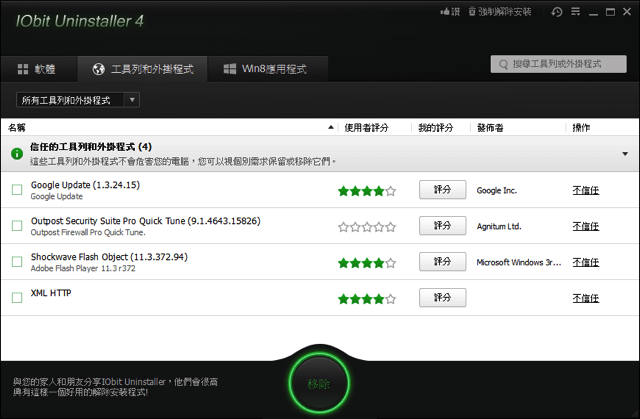
IObit Uninstaller 也支援 Windows 8 ,可以把內建的 Windows 應用程式解除安裝(若不需要的話),其實也是蠻不錯的功能。
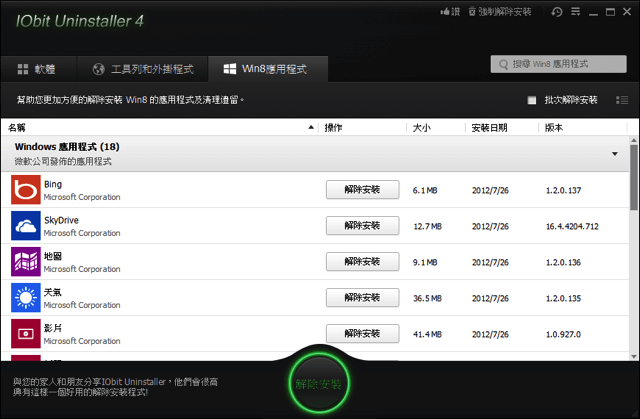
雖然我大部分是使用 Revo Uninstaller 居多,但在測試過新版的 IObit Uninstaller 後,發現它無論在介面或操作方式上其實都不會輸給 Revo Uninstaller ,尤其這家公司專注於系統最佳化相關工具,在刪除軟體這部分應該也是強項。如果有興趣的話,不妨去下載來親自試用看看吧!相信你也會喜歡這套軟體。